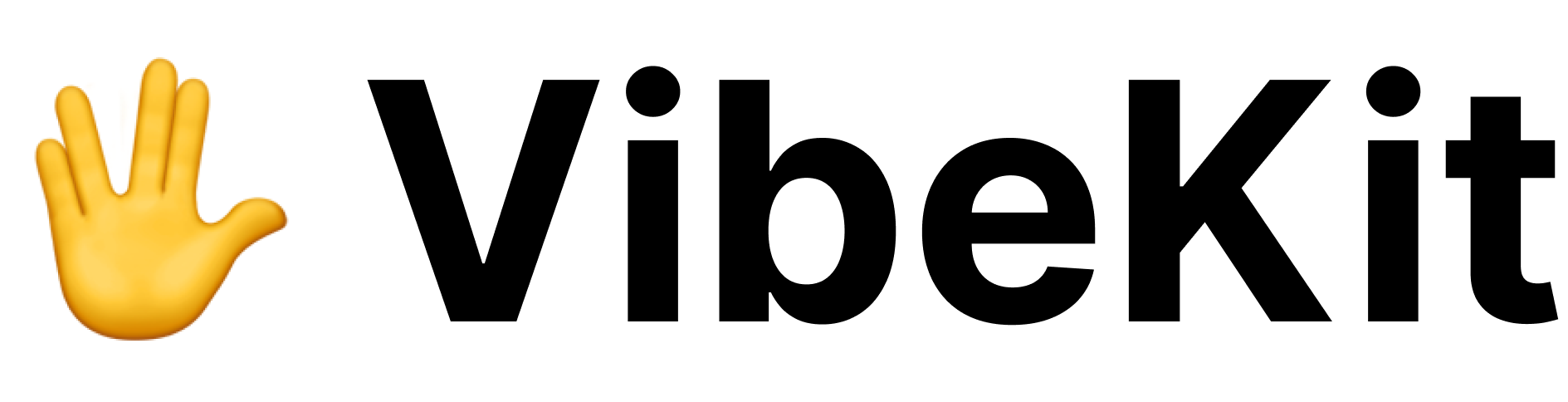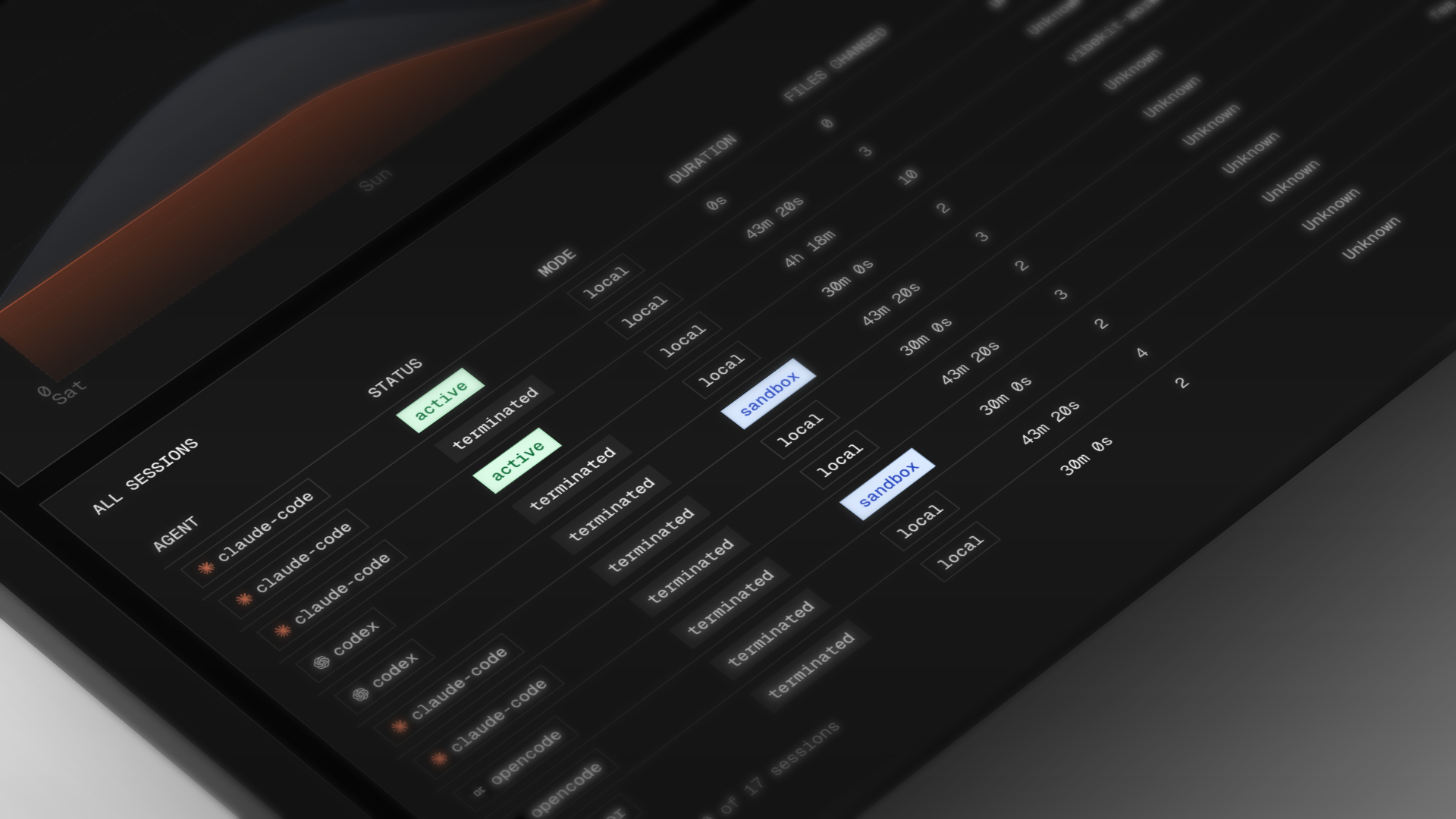
Dashboard
Web Dashboard
VibeKit includes a web dashboard for monitoring agent activity:Dashboard Features
The dashboard provides:- Agent session monitoring
- Analytics visualization
- Settings management
- Real-time activity tracking
Logging System
View Logs
Monitor agent activity through comprehensive logging:Log Storage
Logs are stored in JSON format at~/.vibekit/logs/:
- Daily log files per agent (e.g.,
claude-2024-01-15.log) - Structured JSON entries with timestamps, levels, and metadata
- Session IDs for tracking individual agent runs
Log Format
Each log entry contains:Analytics
Usage Statistics
View detailed analytics about your agent usage:Analytics Metrics
The analytics system tracks:- Total Sessions: Number of agent sessions
- Session Duration: Average and total session time
- Success Rate: Percentage of successful completions
- Files Changed: Number of files modified during sessions
- Error Count: Total errors and warnings encountered
- Agent Breakdown: Performance comparison across agents
Example Analytics Output
Data Management
Clean Up Data
Remove old logs and analytics:Log Location
- Logs:
~/.vibekit/logs/ - Analytics:
~/.vibekit/analytics/ - Settings:
~/.vibekit/settings.json
Current Capabilities
What’s Available
- Structured Logging: JSON-formatted logs with timestamps and metadata
- Analytics Dashboard: Web interface for viewing usage statistics
- CLI Analytics: Command-line access to usage metrics
- Agent Tracking: Per-agent performance monitoring
- Session Management: Track individual agent sessions
- Data Export: Export analytics to JSON format
Dashboard Features
- Real-time session monitoring
- Settings management interface
- Analytics visualization
- Agent comparison views
Proxy Server Observability
Traffic Monitoring
The proxy server provides additional observability:- HTTP/HTTPS request logging
- Response time tracking
- Redaction statistics
- SSE (Server-Sent Events) stream monitoring
Proxy Logs
Proxy activity is captured but processed silently for privacy:- Request/response analysis
- Traffic patterns
- Redaction effectiveness
- Performance metrics
Best Practices
Regular Monitoring
- Check Analytics Weekly: Review agent usage patterns
- Monitor Success Rates: Identify problematic sessions
- Clean Up Data: Regularly remove old logs and analytics
- Use Dashboard: Keep dashboard running for real-time monitoring
Troubleshooting
- Check Recent Logs: Look for error patterns in recent sessions
- Review Analytics: Identify trends in failure rates
- Monitor Dashboard: Watch for real-time issues
- Export Data: Save important metrics before cleanup